vRealize Operations Manager inclut un large ensemble de tableaux de bord simples à utiliser et personnalisables, qui vous aideront à surveiller votre environnement VMware. Les tableaux de bord prédéfinis portent sur plusieurs sujets clés, notamment le dépannage de vos VM, la distribution de la charge de travail parmi vos hôtes, clusters et banques de données, la capacité de votre centre de données et les informations sur les VM. Vous pouvez également afficher les journaux.
Chaque ensemble de tableaux de bord est complété par une série d'alertes et de rapports personnalisables prêts à l'emploi pour vous aider à mieux maîtriser vos connaissances opérationnelles. Les alertes, les rapports et les tableaux de bord ont chacun pour objectif de se chevaucher le moins possible. Plusieurs activités qui sont exécutées à l'aide d'alertes doivent être effectuées à l'aide de tableaux de bord. Les rapports doivent être conservés pendant une période minimale, car ils ne sont pas interactifs et ne fournissent pas d'informations en temps opportun.
Le tableau suivant indique en quoi les alertes, les tableaux de bord et les rapports se complètent.
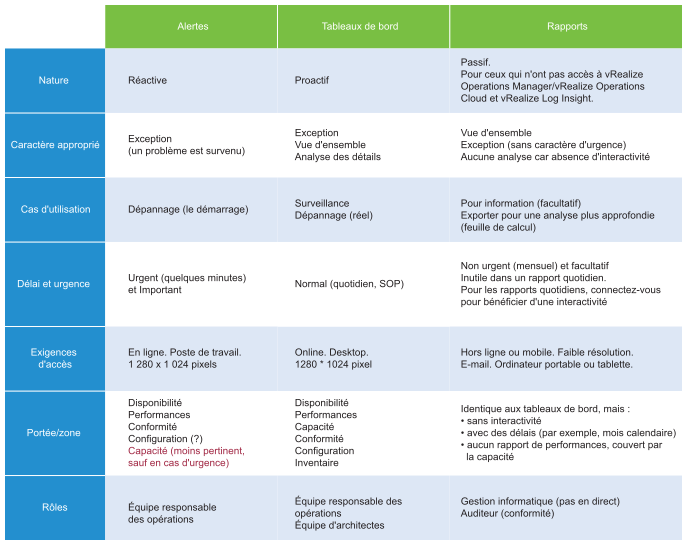
Analyse et alertes
Les tableaux de bord vRealize Operations Manager prennent en charge le concept d'analyse. L'analyse complète les alertes, mais ne les remplace pas. Les alertes ne donnent pas une vision globale et ne tiennent compte que des éléments déclenchés. Pour un objet qui atteint le seuil, il peut y en avoir de nombreux juste en dessous du seuil. Les objets sous le seuil sont détectés par l'analyse.
Les alertes peuvent se fermer automatiquement si les symptômes disparaissent. « Gérer les alertes » ne signifie pas « minimiser les alertes ». « Minimiser les alertes » consiste à prévenir les alertes.
Utilisation des tableaux de bord prédéfinis
Le tableau de bord par défaut qui s'affiche lorsque vous cliquez sur Tableaux de bord dans le menu est Démarrage. Vous pouvez fermer un tableau de bord à partir du volet de gauche en sélectionnant le tableau de bord voulu et en cliquant sur l'icône X. Le dernier tableau de bord ouvert s'affichera la prochaine fois que vous sélectionnerez Tableaux de bord dans le menu. S'il n'y a qu'un tableau de bord dans le volet de gauche, vous ne pouvez pas le fermer.
Pour accéder aux tableaux de bord prédéfinis, dans le volet de gauche, cliquez sur le menu déroulant Tableaux de bord.
Pour accéder aux tableaux de bord obsolètes, dans le volet de gauche, cliquez sur le menu déroulant Tableaux de bord, puis sélectionnez .
Vous pouvez personnaliser les tableaux de bord et les widgets si vous avez vRealize Operations édition Advanced ou une version ultérieure. Toutes les personnalisations que vous apportez sont remplacées lors de la mise à niveau. Ainsi, il est recommandé de sauvegarder vos tableaux de bord avant toute mise à niveau.